Net als een Facebook-groep biedt een LinkedIn-groep u een plek om anderen te ontmoeten en carrièregerelateerde interesses te bespreken. Misschien heb je de juiste groep niet gevonden of bestaat degene die je zoekt niet. Waarom maak je niet je eigen LinkedIn-groep aan?
Wanneer u een groep aanmaakt, kunt u beslissen wie lid kan worden, berichten beoordelen voordat ze worden gepubliceerd en uw groep privé houden of doorzoekbaar houden voor andere LinkedIn-gebruikers. Als je klaar bent om je in te graven, laten we je zien hoe je een groep op LinkedIn maakt en hoe je deze beheert.
Inhoudsopgave
Maak een nieuwe LinkedIn-groep aan
U kunt een groep maken op de LinkedIn-website of in de mobiele app. Ga naar de plek die je wilt gebruiken, log in en volg deze stappen om je groep in te stellen.
Maak een groep op het web
- Ga naar het tabblad Home op de LinkedIn-startpagina en selecteer Groepen linksonder.

- Als u op die plek geen groepen ziet, kiest u het tabblad Mijn netwerk. Selecteer vervolgens Groep onder Mijn netwerk beheren aan de linkerkant.

- Kies in het volgende scherm rechtsboven voor Create Group.
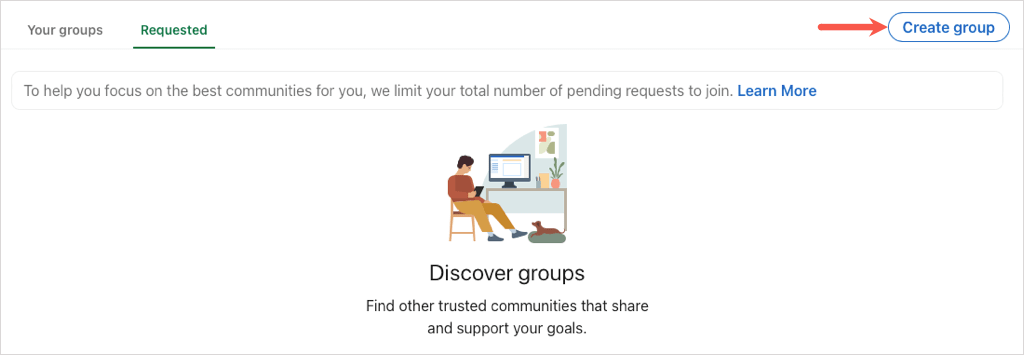
- Ga naar het tabblad Mijn netwerk in de mobiele LinkedIn-app op Android of iPhone.
- Selecteer bovenaan Mijn netwerk beheren.
- Kies Groepen.
- Kies Maken in de rechterbovenhoek.

- U kunt ook uw LinkedIn-profielpictogram in de linkerbovenhoek van een willekeurig tabblad selecteren.
- Kies Groepen.
- Kies Maken in de rechterbovenhoek.

Voeg de groepsdetails toe
Zodra u aankomt bij het Create Group-vak, zult u voer alle groepsgegevens in.
Logo en omslagafbeelding (optioneel): Selecteer het pictogram Bewerken (potlood) naast de logoafbeelding aan de linkerkant of de omslagfoto rechtsboven om de een, de ander of beide toe te voegen. Dit kan uw leden helpen uw groep in één oogopslag te onderscheiden.

Groepsnaam (vereist): voer de naam in voor de groep die maximaal 100 tekens lang kan zijn. Probeer de intentie, het onderwerp of de branche in de groepsnaam op te nemen.
Beschrijving (vereist): voer een beschrijving in voor de groep die maximaal 2.000 tekens lang kan zijn. Maak dit voldoende beschrijvend zodat uw doelgroep en potentiële nieuwe leden het doel van de groep begrijpen.

Branche (optioneel): Als u een gerelateerde branche voor de groep wilt opnemen, kunt u er maximaal drie toevoegen. Dit is handig voor specifieke industrieën en relevante carrières.

Locatie (optioneel): Als uw groep locatiespecifiek is, kunt u dat ook opnemen. Je kunt een lokale plek kiezen op basis van je locatie of zo breed gaan als wereldwijd als je dat liever hebt.
Groepsregels (optioneel): Overweeg eventuele voorschriften, verwachtingen of regels op te nemen waarvan u wilt dat leden zich eraan houden. U kunt maximaal 4.000 tekens gebruiken voor de groepsregels.

Groepsvindbaarheid (vereist): u kunt voor deze optie Listed of Unlisted kiezen. Vermeld betekent dat de groep wordt weergegeven in zoekresultaten en op de profielen van zijn leden. Niet vermeld is het tegenovergestelde, de groep verschijnt niet in zoekopdrachten en is niet zichtbaar op ledenprofielen.

Machtigingen (optioneel): Vink het eerste vakje aan als u wilt dat uw leden hun connecties kunnen uitnodigen en het tweede vakje als u berichten wilt beoordelen voordat ze worden gepubliceerd. Als je het vakje om posts te beoordelen aanvinkt, heb je 14 dagen de tijd om dit te doen voordat de post zichtbaar is voor de groep.

Wanneer u klaar bent met alle details, selecteert u Maken om het installatieproces te voltooien.

Beperkingen van LinkedIn-groepen
Er zijn een paar beperkingen die u moet kennen bij het maken van uw eigen LinkedIn-groepen.
Op het moment van schrijven kunt u:
- Vijf groepen maken en 30 groepen per dag verwijderen
- Drie miljoen leden in één groep hebben *
- Wijs 10 eigenaren en 20 beheerders toe aan uw groep
- Beheer 30 groepen
- Gebruik maximaal 3.000 tekens in een groepsbericht en 1.250 tekens in een opmerking
Voor andere beperkingen met betrekking tot groepslid zijn, kijk op de LinkedIn Help-pagina voor groepslimieten.
* Op een andere LinkedIn Help-pagina staat dat een groep maximaal twee miljoen leden kan hebben. Wees voorzichtig als uw lidmaatschap dit aantal bereikt.
Beheer een LinkedIn-groep
Zodra u een LinkedIn-groep hebt gemaakt, kunt u leden uitnodigen, de groep bewerken, openstaande berichten bekijken en meer. Ga naar de homepage van je groep om aan de slag te gaan.
Connecties uitnodigen
Selecteer op internet Connecties uitnodigen in de rechterbovenhoek.

Selecteer in de mobiele app bovenaan Uitnodigen.

Vink de vakjes aan voor de connecties waarvan je lid wilt worden van je groep en kies Uitnodigen.

Bewerk de groep
Misschien wilt u de beschrijving bewerken, een branche toevoegen of de oorspronkelijke vindbaarheid wijzigen.
Selecteer op internet Groep bewerken aan de linkerkant of het pictogram Bewerken rechts van de groepsnaam.
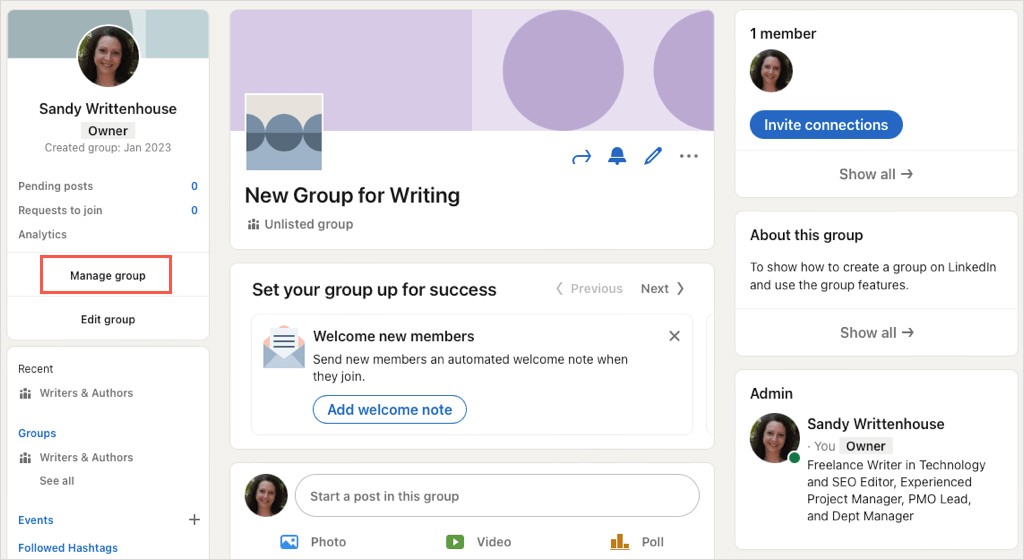
Tik in de mobiele app bovenaan op Groep beheren en onderaan op Groep bewerken.

Breng uw wijzigingen aan en selecteer Opslaan.
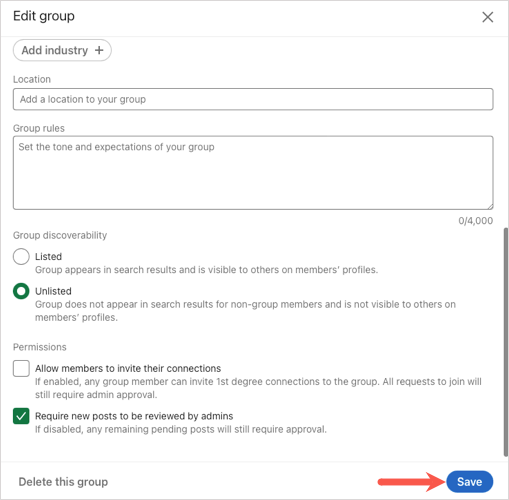
Als je ervoor kiest om berichten te beoordelen voordat ze worden gepubliceerd, kun je ze allemaal op één plek zien.
Selecteer op internet het nummer rechts van Berichten in behandeling aan de linkerkant.

Selecteer in de mobiele app Groep beheren bovenaan en vervolgens Berichten in behandeling onderaan.

Groepsleden beheren
Je kunt de beheerders, verzoeken, uitnodigingen en degenen die je hebt geblokkeerd van de nieuwe groep bekijken en bewerken.
Selecteer op internet Groep beheren aan de linkerkant en kies het tabblad Lidmaatschap op het volgende scherm.
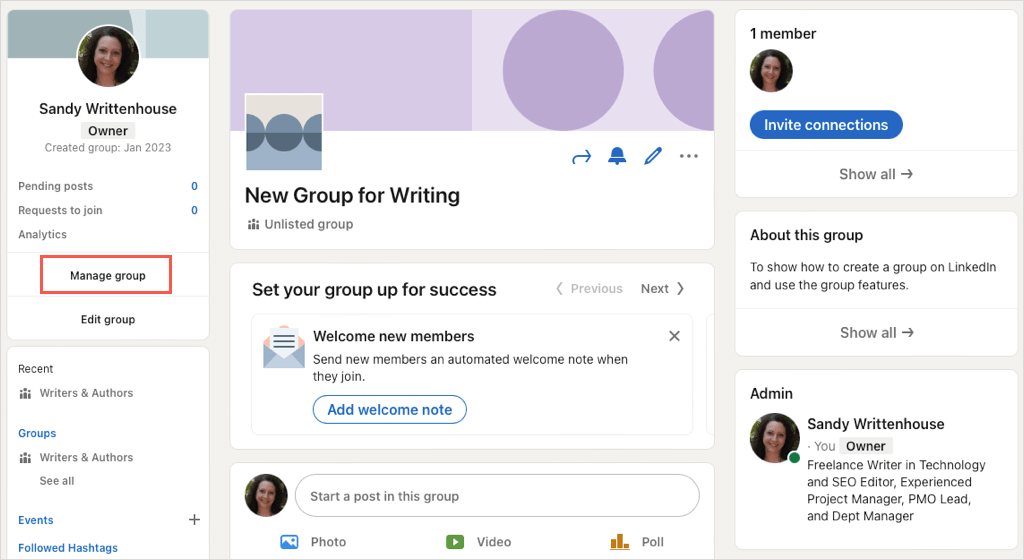
Selecteer in de mobiele app Beheer groep bovenaan en vervolgens Beheer lidmaatschap onderaan.

U kunt dan door de verschillende gebieden gaan om dat soort actieve groepsleden te beheren.
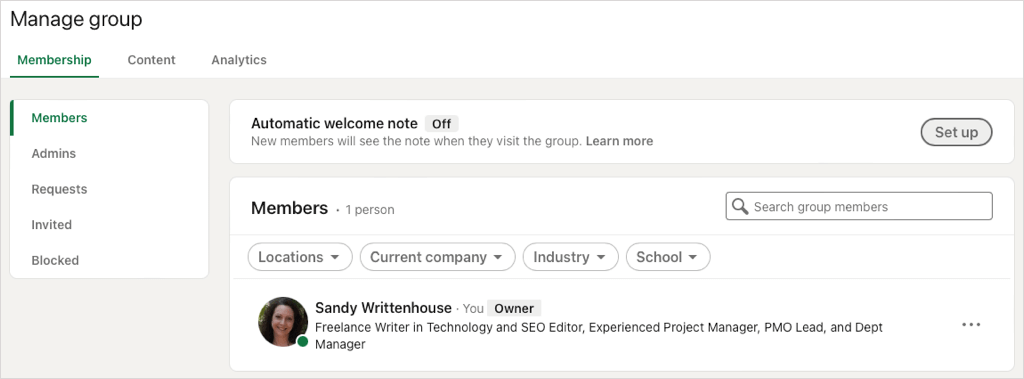
Een LinkedIn-groep verwijderen
Als u besluit dat uw LinkedIn-groep niet werkt, kunt u deze verwijderen. Momenteel kunt u alleen een groep op de LinkedIn-website verwijderen en is de actie permanent, dus zorg ervoor dat u de groep wilt verwijderen voordat u de onderstaande stappen volgt.
Tip: U kunt het eigendom van de groep overdragen aan een van de eigenaren van de groep in plaats van deze te verwijderen als u dat wilt.
- Selecteer Groep bewerken links of het pictogram Bewerken rechts van de groepsnaam.
- Navigeer naar de onderkant van het pop-upvenster en kies Deze groep verwijderen.

- Bevestig in het daaropvolgende pop-upvenster door Groep verwijderen te kiezen.

Door een LinkedIn-groep aan te maken, kunt u niet alleen uw professionele netwerk uitbreiden, maar ook een plek bieden voor uw connecties met dezelfde interesses om elkaar te ontmoeten, ideeën uit te wisselen en groepsdiscussies te voeren.
Nu u weet hoe u een groep op LinkedIn kunt maken, kunt u kijken hoe u uw cv ook op LinkedIn kunt toevoegen of bijwerken.

